Плюсы/минусы
Компания Microsoft всегда выпускает на рынок качественные продукты, с мощным и быстрым движком и огромным функционалом. Приложение Excel для Андроид – не исключение. Теперь получать, отправлять, корректировать важные документы можно в любом месте и на любом устройстве. А, благодаря использованию учётной записи Microsoft, все данные будут автоматически сохранены на облаке, что позволит избежать их потери.
К минусам программы можно отнести её немалые требования:
- не менее 1 ГБ свободного места;
- Операционная система на базе Intel x86 или ARM, другие платформы (ОС Kitkat и Lollipop) будут функционировать лишь до июня 2019г;
- Подписка на Office. Без неё доступно ограниченное количество функций.
Kingsoft free Office
Kingsoft free Office — чуть ли не единственное приложение для Android, способное достойно носить звание мобильного офиса. Несмотря на бесплатность, приложение действительно сделано продуманно и качественно. Есть поддержка документов DOC, DOCX , PPT, XLS,TXT – для редактирования и PDF – только просмотр.
В меню первым делом идут кнопки открытия документа, а не создание нового документа — для мобильных устройств это логично. Документ можно открыть локально либо с облачного хранилища. Есть поддержка Google Drive, Dropbox, BOX.NET, а также подключение через WebDAV/FTP.
Специально для теста, я выбрал документ с большим кол-вом дополнительных элементов, и редактор с этим справился на отлично! Загрузка произошла довольно быстро, правда после нее прокрутка слегка притормаживала, но это только первые 2-3 страницы.
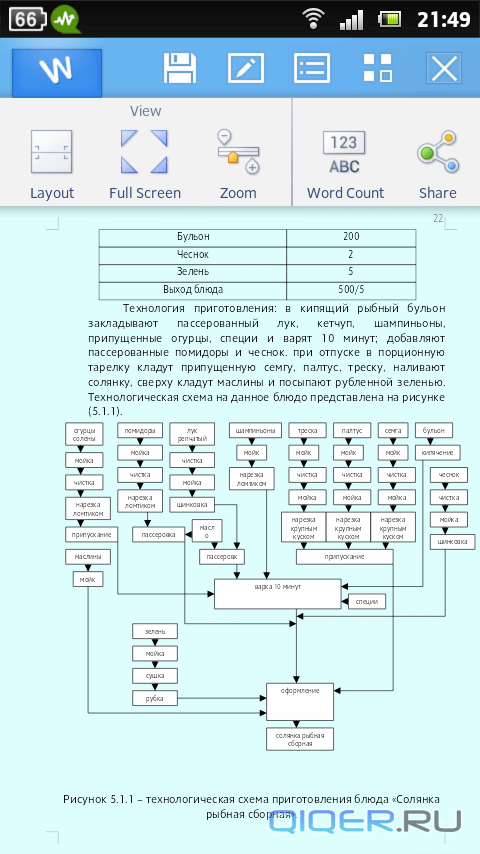
К сожалению, в меню я не нашел режима для чтения, страницы отображается как есть без изменения размера шрифта. На маленьких экранах чтение, возможно, будет некомфортным. Но выход есть: в меню найдите Zoom > Fit Content, таким образом, будет убрано пустое пространство по краям и текст немного приблизится + раскройте документ на весь экран (выполняется соседней кнопкой «Full Screen»).
Так же есть примитивные инструменты для редактирования текста — размер шрифта, выравнивание, добавление таблиц и картинок. Создание таблиц проходит очень просто, но, как и весь процесс редактирования, сопровождается тормозами — это довольно неожиданно для несамого слабого мобильного процессора (2 ядра по 1Ггц). Не смотря на это, если не нервничать, владельцы планшетов смогут вполне комфортно поработать и напечатать что-то интересное =)
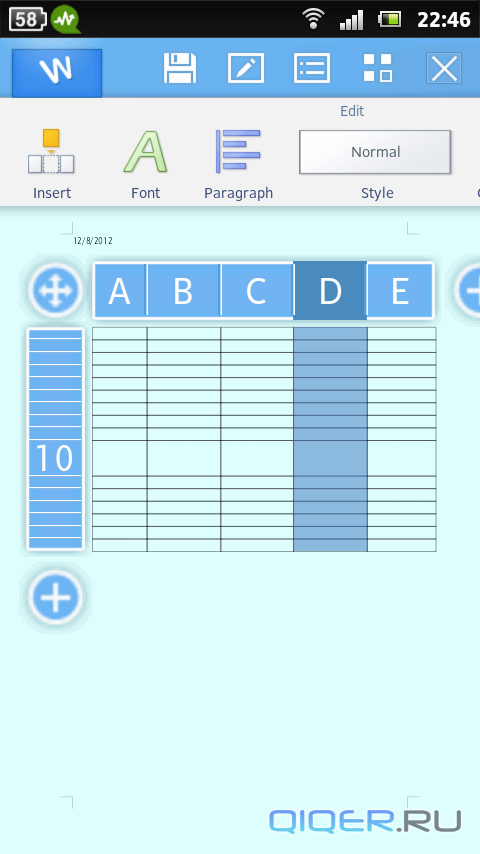
Про нумерацию страниц разработчики так же не забыли, в том же пункте можно вставить текущую дату — очень удобно.
В платной версии приложения разработчики добавили поддержку русского языка интерфейса и многих других.
Как открыть файлы Word, Excel, PDF, Rar на андроиде? Все знают, что это за форматы. Они часто встречаются на компьютере, особенно Word. Но иногда возникает необходимость открывать подобные документы на андроиде. В этой статье вы и узнаете, какими программами можно открывать все эти форматы.
Ну пойдём по порядку и начнём с Word и Excel. Эти программы относятся к одному пакету программ, который называется Microsoft Office. Для андроида есть множество программ, которые открывают эти форматы. Просто если вбить в поиске play market’а слово «офис», вы увидите множество этих программ.
Они все рабочие, и они действительно открывают эти форматы. Какая программа лучшая – сказать сложно. Каждый пользователь ищет программу для себя, и неизвестно, с какой программой ему будет комфортнее работать.
Но! Компания Microsoft выпустила приложения на андроид, которые будут открывать эти форматы. Для каждого документа есть своё приложение. Они занимают довольно-таки немало места на телефоне, но их функционал такой же, как и на компьютере, поэтому работать в них одно удовольствие.
Для формата PDF существует очень классная программа – Adobe Reader. Это программа на компьютер. Для андроида есть точно такая программа, но с немного другим названием – Adobe Acrobat Reader. Полностью аналогичная компьютерной версии, с таким же функционалом. Места занимает немного, работает даже на слабых устройствах.
Для электронных книг существует ещё одна программа – FBReader. Поддерживает форматы fb2, rtf, html. Также для этой программы существует плагин, который открывает документы в формате DjVU. Вбейте в плей маркете “djvu plugin” и скачайте его. Больше от вас ничего не требуется.
Последним форматом на сегодня будет RAR. Это архивы. На компьютер существует множество архиваторов, которые открывают эти архивы, но и на андроид их тоже не мало.
Но всех переплюнул WinRAR. Аналог программы для компьютера, только эта для телефона. Очень простой и понятный интерфейс, не занимает много места. Программа работает даже на слабых устройствах.
Вы можете посмотреть так же записи
Как выбрать бесперебойник для компьютера
Основы работы в Adobe Photoshop
Прошивка планшета Nomi A07000
Ускорение мобильного устройства на ОС Android
Как удалить Internet Explorer из Windows 7
Как отключить гибернацию в Windows 7
Что делать при невозможности создать Windows 10 Recovery Drive
Разработчики постоянно стараются усовершенствовать свой продукт, предоставить пользователям больше функций, возможностей. Проблема в том, что старые версии приложений перестают поддерживаться. Это же случилось с программой Exel, которая в новых версиях получила другой формат сохранения таблиц. Это стало неприятностью для пользователей.
Как и чем открывать файл XLSX и XLS на телефоне Андроид
При разработке операционной системы Android считывание таблиц не было предусмотрено. Впоследствие был создан софт, который можно бесплатно скачать в онлайн-магазине Play Маркет. Рассмотрим пять дополнительных ПО, которые смогут открыть файл XLSX и XLS на телефоне Андроид. У вас появится возможность не только их просматривать на смартфоне, но и при необходимости отредактировать или создать новый.
Способ 1: Microsoft Excel

Наиболее известной программой для работы с электронными таблицами на мобильном устройстве считается Excel, которая входит в состав офисного пакета ПО — Microsoft Office. Для него расширение XLSX изначально и создавалось. Смотрите инструкцию, как пользоваться софтом на гаджете.
- По окончании установки запустите ПО и нажмите внизу экрана на кнопку «Открыть», после чего требуется выбрать место, откуда будет загружен файл — с памяти телефона или облачного хранилища.
- В телефонном хранилище перейдите в папку и кликните по нужному документу.
- Файл начнет загружаться (можно в случае чего нажать «Отмена», если ошиблись с выбором), и после полной прогрузки увидите сам документ, который можно смотреть и редактировать, для удобства увеличивая или уменьшая размер двумя пальцами.
При авторизации в софте станут доступными документы и на других устройствах — как на смартфонах, так и на компьютерах.
Еще во втором пункте можно вместо мгновенного запуска файла выбрать программу, через которую хотите загрузить документ — нажмите «Открыть как…» и нужный софт.
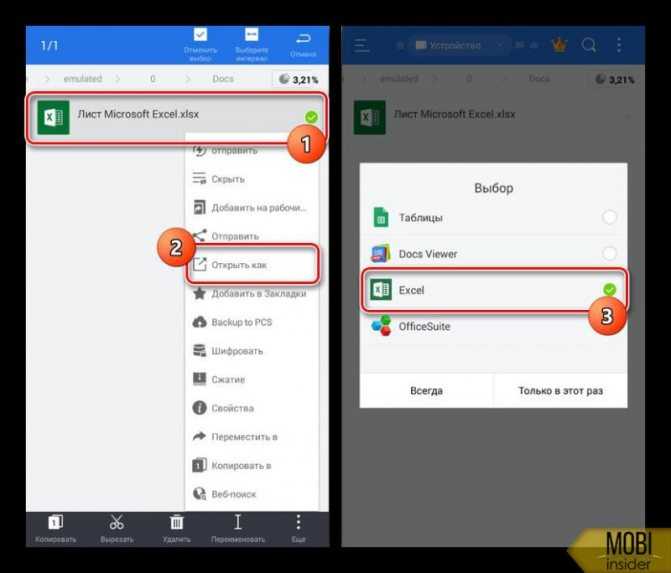
Способ 2: Google Таблицы
Тоже отличное приложение от Google для работы с таблицами в расширении XLSX. Занимает немного места в памяти телефона и не спамит рекламой. Google-таблицы похоже в оформлении на Excel, но в этом ПО доступны только основные функции. Итак, после загрузки софта с онлайн-магазина выполните такие действия:
- откройте программу, в верхней части экрана кликните по иконке в виде папки и выберите место, откуда хотите открыть файл — «Память устройства» или «Google Диск» (можно работать в онлайн);
- выберите папку и открываемый документ;
- при необходимости отредактируйте документ, кликнув сверху на три точки, просмотрите функционал (в том числе и экспорт);
- этот софт можно установить по умолчанию — при выборе кликните «Открыть как…» и кликните по программе Google Таблицы.
Почему не приходят уведомления Honor Band 5: причины, как настроить?
После Microsoft Excel это приложение занимает второе место в списке ПО, удобных для работы с электронными таблицами. Программа сохранила основные функции от первого софта, и дополнена тем, что может видеть и другие форматы.
WPS (Kingsoft Office)
Открыть файл XLSX и XLS на телефоне Андроид можно и с приложения WPS (Kingsoft Office). Оно стоит на третьем месте после первых двух программ. Основные плюсы софта:
Если у Вас остались вопросы или есть жалобы — сообщите нам
Задать вопрос
- через него открываются документы разных форматов — Word, Excel, Powerpoint, PDF;
- есть облачные хранилища в свободном доступе — webDAV и FTP;
- функции можно использовать бесплатно;
- есть возможность создания графиков и диаграмм;
- простое оформление — интерфейс понятен на интуитивном уровне.
Но, к сожалению, есть и один минус — на слабых телефонах могут возникать проблемы с работой.
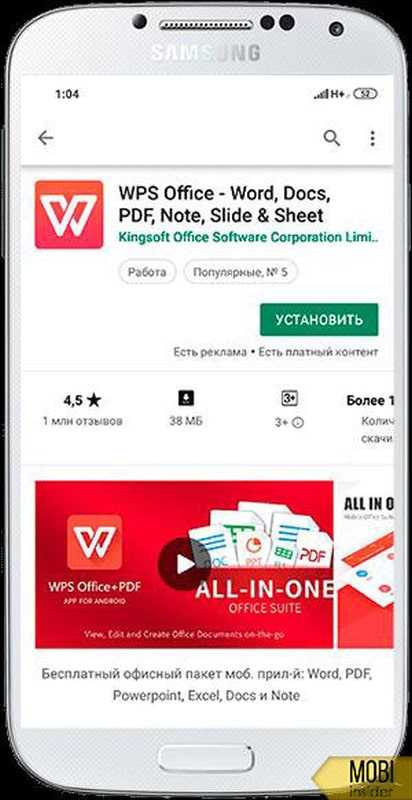
AndroXLS редактор XLS листов
Занимает четвертую позицию в нашем ТОПе AndroXLS. Программа совмещает в себе две функции — редактор таблиц и файловый менеджер. Первая — дает возможность создавать электронные таблицы и редактировать их. А вторая позволяет быстро найти нужный документ в памяти телефона. Скачать в Play Маркете на телефон можно совершенно бесплатно. Единственное условие — ОС Android версии 4.1 и выше.
Document Viewer
У пользователей мобильных устройств Honor, Huawei, Samsung, Xiaomi и других для работы с таблицами также есть возможность бесплатно скачать и приложение Document Viewer. Этот софт универсальный, так как открывает любые форматы и преобразовывает их в расширение HTML. Удобна функция распознавания речи. Теперь не нужно среди огромного документа искать нужный кусок.
Excel Mobile
Microsoft Excel Mobile è un’app presente su tutti gli store online ed è gratuita per tutti i dispositivi con schermo fino a 10 pollici, cioè praticamente tutti i cellulari e i tablet. In caso contrario richiede un abbonamento a office 365, o permette solo la visualizzazione dei fogli. In realtà la app è stata specificatamente concepita per l’uso del foglio di calcolo in schermi di piccole dimensioni.
Per chi usa Excel su pc o portatile è subito evidente che l’app ha meno funzionalità. Una parte può essere aggiunta o sbloccata con l’acquisto di un abbonamento a Office 365, come per esempio la personalizzazione del layout di grafici e tabelle, degli stili e dei colori, delle smartart e altro ancora. Per maggiori informazioni consulta questa pagina.
La app è pienamente integrata con i servizi OneDrive, lo spazio “on Cloud” di microsoft, strumento fondamentale per gestire contenuti in rete, e SharePoint, il Csm pensato per le aziende, una piattaforma con cui è possibile creare siti aziendali e su cui è possibile lavorare in gruppo e condividere file in sicurezza. E anche con Dropbox, il famoso servizio di file hosting.
La app permette di accedere ai file che abbiamo salvato nel nostro spazio on cloud, di visualizzarli e modificarli. Permette di inserire valori, di impostare o modificare formule, tabelle, pivot e grafici, e molto altro.
I punti di forza della app sono:
- la possibilità di lavorare sullo stesso foglio da dispositivi diversi, dovunque ti trovi se sei connesso,
- l’integrazione con i servizi microsoft e con la suite Office,
- un’interfaccia intuitiva, semplice da usare, con un help che ci aiuta nella ricerca dei comandi e nelle attività,
- la condivisione del lavoro con collaboratori usando i servizi microsoft già citati.
La app richiede almeno 1Gb di ram e una versione recente di Android o degli altri sistemi operativi, ma soprattutto richiede che noi salviamo i nostri fogli online (es: su Onedrive o Dropbox).

Какими программами можно открыть TIFF на андроиде
Все телефоны поставляются со стандартными приложениями для просмотра разных файлов. Однако эти программы обычно очень просты и имеют мало функций. Иногда лучше скачать приложение, чтобы работать с файлами быстрее и практичнее.

Открытие ТИФ в File Viewer for Android
AA Image Viewer
Очень неплохое приложение, которое может стать отличной альтернативой галерее изображений телефона. Оно имеет свой собственный движок рендеринга в реальном времени, а также различные режимы презентации для просмотра файлов.
Обратите внимание! Поставляется с различными опциями для поиска фотографий и возможностью сортировки по имени или дате. Даже есть базовые опции для редактирования. Это один из лучших вариантов, учитывая рейтинги пользователей, постоянные обновления и то, что приложение является бесплатным
Это один из лучших вариантов, учитывая рейтинги пользователей, постоянные обновления и то, что приложение является бесплатным
Даже есть базовые опции для редактирования. Это один из лучших вариантов, учитывая рейтинги пользователей, постоянные обновления и то, что приложение является бесплатным.
Fotos A+ & Videos
Одно из лучших приложений для просмотра изображений. Моделирует фотогалерею в стиле iPhone. Бесплатное, часто получает обновления.
Gallery Activity
Еще одну программу для просмотра фотографий на Android можно с легкостью скачать в Play Store. Gallery Activity поддерживает наиболее популярные форматы, такие как BMP, JPEG, PNG, ICO, PCX и TGA. Приложение также поставляется с функцией лупы для просмотра деталей, включая опции обрезки, вращения, масштабирования и пакетной обработки. Также можно воспроизводить изображения в формате GIF. Однако приложение долго не обновлялось.
Galeria QuickPic
Лучшее приложение для просмотра фотографий на Android. По крайней мере, необычайно высокий рейтинг в Google Play не может солгать. Приложение быстрое и легкое, и его дизайн также довольно привлекателен.
К сведению! В программе есть интересная возможность скрыть те фотографии из галереи Android, на которые не хочется смотреть. Также можно поставить пароль на фотографию.
My Roll
Приложение, доступное как на Android, так и на iOS
MyRoll — это «умная» галерея, которая знает, что самое важное для каждого пользователя, и может с первого включения навести порядок среди фотографий и видео. Эти моменты связаны с местом, датой и событием, в котором была сделана фотография. Таким образом шансы найти фотографию на телефоне быстро увеличиваются
Таким образом шансы найти фотографию на телефоне быстро увеличиваются.
Перед загрузкой программы просмотра изображений лучше всего выбрать тот вариант файла, который наиболее соответствует потребностям.
Как отредактировать документ через WPS Office
Если вы планируете не только просматривать, но и редактировать .docx файлы, то для этой цели лучше всего использовать полноценный офисный пакет. В данной инструкции мы будем использовать WPS Office, но вы можете скачать любой другой аналогичный софт (например, OfficeSuite, Polaris Office). Как отредактировать текстовый документ на телефоне:
Шаг 1. Откройте Play Маркет и установите на телефон WPS Office.
Шаг 2. Запустите приложение и нажмите «Согласен», чтобы принять пользовательское соглашение.
Шаг 3. После этого будет предложено войти в учетную запись (или зарегистрировать новую), чтобы получить доступ к библиотеке с бесплатными шаблонами для создания документов. Нажмите «Вход», чтобы авторизоваться или «Пропустить», чтобы сразу начать работу с WPS Office.
Шаг 4. На главном экране тапните по строке «Поиск файлов», чтобы найти документ по ключевому слову и в открывшемся окне начните вводить его название.
Шаг 5. Выберите искомый документ из результатов поиска, чтобы открыть вордовский файл и начать с ним работу.
Шаг 6. Если для корректного просмотра файла не хватает каких-либо библиотек (например, нужного шрифта), то WPS Office предложит их загрузить (доступно только в платной версии приложения). Выберите «Больше не спрашивать», чтобы уведомление не появлялось.
Шаг 7. Нажмите на кнопку «Правка» в верхнем левом углу, чтобы начать редактировать документ.
Шаг 8. Нажмите на значок в нижнем левом углу, чтобы открыть расширенную панель инструментов.
Шаг 9. Не забывайте, что вы можете использовать стандартные для Android устройств инструменты редактирования текста (двойное нажатие, копирование, вставка, выделение). Нажмите на значок «Готово», чтобы перейти в режим просмотра и на «Сохранить», чтобы применить внесенные изменения.
После этого вы получите уже отредактированный файл формата .docx, который можно отправить по электронной почте, скопировать на любое другое устройство или переместить в облачное хранилище.
OpenOffice
Платформы: Windows, Linux, Mac OS
Напишем об этом редакторе из уважения, ведь это первый конкурент MS Office на платформе Linux. Сейчас он «живет» под крылом Apache Foundation, хотя как сказать живет — ключевые разработчики давно покинули проект, и его состояние мало изменилось с конца нулевых, когда он только «взлетел».
Пакет предназначен для установки исключительно на десктоп, возможностей совместной работы не предусмотрено. Зато набор редакторов — как у Libre Office, то есть, и базы данных, и диаграммы, и презентации, и математика.
OpenOffice отлично работает с форматами ODF — на них и рассчитан. Поддержка форматов Microsoft Office средняя, чем старее формат, тем лучше поддерживается. Но интерфейс — добро пожаловать в 2003 год. При этом проекту более двадцати лет, он крайне уважаемый, и многие продолжают его использовать. Возможно, вы среди них?
голоса
Рейтинг статьи
Как открыть файл XLSX на Андроиде

Файлы в формате XLSX были созданы компанией Microsoft с целью сохранения информации в виде таблицы и являются стандартом для программного обеспечения MS Excel. Подобные документы вне зависимости от размера можно открыть на любом Android-устройстве, несмотря на версию ОС. В настоящей статье мы расскажем о нескольких совместимых программах.
Как открыть файл XLSX на Андроиде
— Как открыть файл XLSX на Андроиде:
- Открытие файлов XLSX на Android
- Способ 1: Microsoft Excel
- Способ 2: Google Таблицы
Открытие файлов XLSX на Android
По умолчанию на платформе Андроид отсутствуют средства, поддерживающие рассматриваемый формат файлов, но при этом нужные приложения могут быть загружены бесплатно из Google Play Маркета
Нами будет уделено внимание только универсальным вариантам, в то время как существует и более простое ПО, нацеленное на просмотр содержимого без внесения изменений
Способ 1: Microsoft Excel
Так как изначально формат XLSX создан специально для Microsoft Excel, данное ПО является лучшим вариантом для простого просмотра и редактирования таблицы со смартфона. Приложение является бесплатным и совмещает в себе большинство функций официального софта на ПК, включая не только открытие, но и создание подобных документов.
1. После установки и запуска приложения через меню в нижней части экрана перейдите на страницу «Открыть». Выберите один из вариантов месторасположения XLSX-файла, например, «Это устройство» или «Облачное хранилище».
![]()
2. С помощью файлового менеджера внутри приложения перейдите к папке с файлом и тапните для открытия. За раз можно обработать не более одного документа.
![]()
3. Дальше появится уведомление об открытии и на странице отобразится содержимое XLSX-файла. Его можно будет как отредактировать и сохранить, так и ограничиться просмотром, используя масштабирование двумя пальцами.
![]()
4. Кроме открытия из приложения можете выбрать программу в качестве средства обработки при использовании любого файлового менеджера. Для этого выберите вариант «Открыть как» и укажите MS Excel.
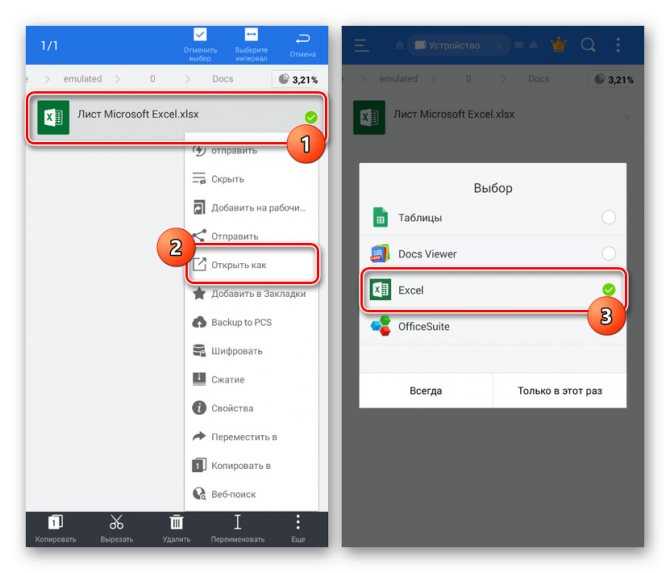
За счет поддержки функции общего доступа к файлам после авторизации в Microsoft Excel можно будет работать с файлами XLSX, находящимися на других устройствах. Воспользоваться учетной записью также следует для доступа к некоторым настройкам и заблокированным возможностям в бесплатной версии. В целом же рекомендуем использовать именно это приложение из-за полной совместимости с документами.
Способ 2: Google Таблицы
Официальные приложения от Google лучше всего работают на Android при сравнительно небольшом весе и отсутствии навязчивой рекламы. Среди подобного ПО для открытия файлов XLSX отлично подойдут Google Таблицы, мало чем отличающиеся от MS Excel в плане оформления, но предоставляющие лишь основные функции.
1. Загрузите и, открыв Google Таблицы, на верхней панели нажмите по значку с изображением папки. Дальше во всплывающем окне выберите вариант «Память устройства».
Примечание: Если файл XLSX был добавлен на Google Диск, можно открыть документ в режиме онлайн.
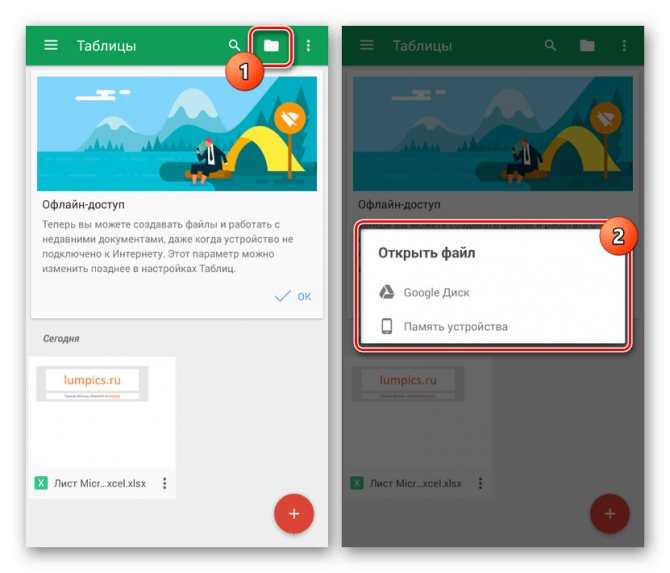
2. Дальше откроется файловый менеджер, используя который, необходимо перейти к папке с файлов и тапнуть по нему для выбора. Потребуется также нажать кнопку «Открыть» для начала обработки.
![]()
Открытие документа займет некоторое время, после чего будет представлен редактор таблицы.
![]()
При нажатии на значок с тремя точками в правом верхнем углу можно просмотреть дополнительные возможности. Именно здесь может быть настроен общий доступ и произведен экспорт.
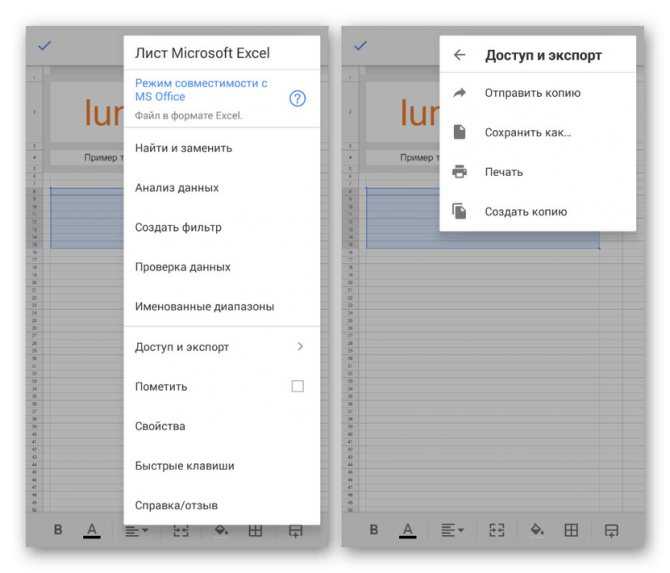
3. По аналогии с предыдущим приложением, файл XLSX можно открыть напрямую из файлового менеджера, предварительно установив Google Таблицы. В результате ПО будет работать так же, как и при открытии документа ранее описанным методом.
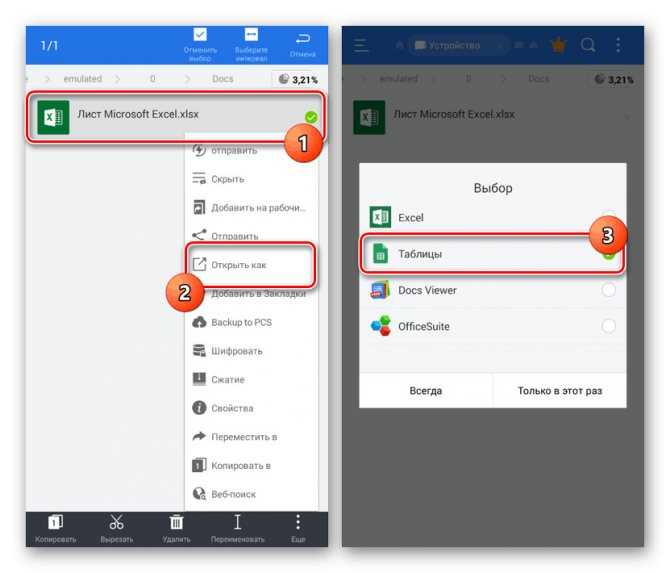
Несмотря на отсутствие многих функций из MS Excel, Google Таблицы полностью совместимы с рассматриваемым форматом любого содержания. Это делает данное ПО лучшей альтернативой официальной программе от Microsoft. К тому же приложение не ограничивается поддержкой одного формата, стабильно обрабатывая файлы во многих других расширениях.
Заключение
Ознакомившись с данной статьей, вы с легкостью сможете открыть файл в формате XLSX, сохранив доступ к таблице с учетом разметки.
Программы для открытия и изменения текстовых документов
DOC по праву считается наиболее популярным расширением текстовых файлов. Его внедрение во многие сферы жизнедеятельности дало толчок к разработке софта, умеющего открывать и редактировать указанный формат на Андроиде. И к сегодняшнему дню создано много эффективных программ, успешно справляющихся с поставленной задачей.
Самыми востребованными мобильными приложениями, позволяющими работать с документами типа DOC и DOCX, являются:
Управление текстовыми документами через Quickoffice
Данная программа для открытия DOC на Андроиде является одной из разработок корпорации Google. Она находится в свободном доступе, то есть при необходимости ее можно бесплатно скачать с Play Market, и на многих мобильных устройствах выступает предустановленной.
Quickoffice наделена широкими редакторскими возможностями. Среди множества ее инструментов следует выделить:
- создание, чтение и редактирование файлов в формате DOC, DOCX, XLS, TXT и др.;
- просмотр информации с расширением PDF;
- работа с данными, записанными на виртуальном хранилище Гугл;
- отправка файлов по электронной почте.
Весомым преимуществом Quickoffice является ее полная сочетаемость с облачным сервисом Google. Это позволяет записывать документы на виртуальный диск и удаленно работать с ними на любом устройстве, будь то ПК, Android или iPhone. При этом каждому пользователю предоставляется 15 Гб свободного пространства, что более чем достаточно для выполнения повседневных задач.
Давайте рассмотрим, как открыть DOC файл на Андроиде через Quickoffice:
После создания нового или открытия старого текстового файла на экране мобильного устройства появится цифровая клавиатура для набора текста. С помощью инструментальной панели вы можете задавать размер и изменять стиль символов.
Чтобы сохранить набранный текст, следует нажать на дискету, а затем задать имя и указать расширение созданного файла. С помощью Quickoffice также можно открыть существующий документ. Для этого вызовите настройки программы, кликните Open и укажите путь к требуемому файлу. 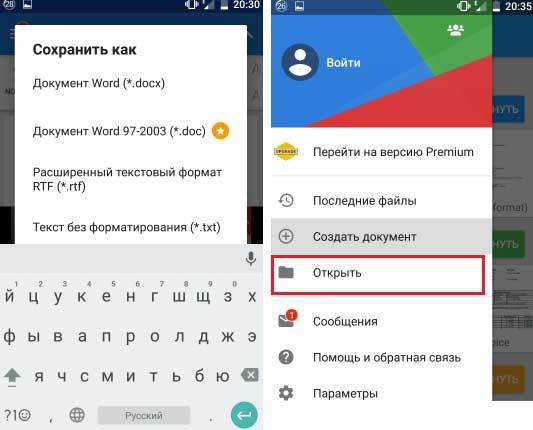
Открытие и изменение документов DOC через Microsoft Word
Еще одним популярным текстовым редактором для Android устройств является всем известная утилита Microsoft Word. Ее мобильная версия имеет схожий с программой для ПК интерфейс и весь требуемый для удобной работы с файлами DOC и DOCX функционал. 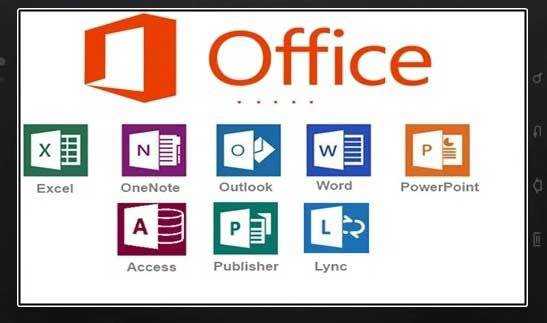
Основными преимуществами MS Word для Андроида являются:
- интуитивно-понятное управление, с которым разберется даже начинающий пользователь;
- возможность добавлять в документы таблицы, диаграммы, фигуры, SmartArt и т.п.;
- запись файла на виртуальный диск, в качестве которого может выступать DropBox, Share Point, OneDrive или Гугл;
- синхронизация программы на нескольких девайсах, что позволяет работать с одним документом из разных мест;
- автоматическое адаптирование страницы под любую диагональ экрана.
Следует отметить, что для стабильной работы Microsoft Word характеристики смартфона или планшета должны соответствовать следующим требованиям:
- ОЗУ – более 1000 Мб;
- 150 Мб свободного пространства на внутренней карте памяти;
- версия операционной системы не ниже Android 4.4.
Office Suite для Android
Рассматривая, что такое DOCX и чем открыть на Андроиде данный формат, также следует выделить программу Office Suite, которая также занимает почетное место среди мобильных редакторов текстовых файлов. 
Кроме непосредственно работы с расширением DOC и DOCX, данная программа также имеет возможность:
- интегрироваться с облачными дисками;
- обрабатывать DOCM, XLS, PPTM, EML, архивы ZIP, RAR и другие форматы файлов;
- понимать более 40 языков;
- защищать введенную информацию паролем;
- через Google Print ставить документы на удаленную печать и многое другое.
Весь представленный софт позволяет полноценно работать с текстовыми файлами. Однако большой инструментальный набор не всегда уместен. Если пользователю нужно только открыть документ DOC или DOCX, то есть вносить в него какие-либо изменения он не планирует, можно воспользоваться более простыми программами (например, Cool Reader, Docs Viewer или AlReader).


























